画像サイズの変更方法
とても簡単です!ほんの数ステップでリサイズされた画像を手に入れましょう。

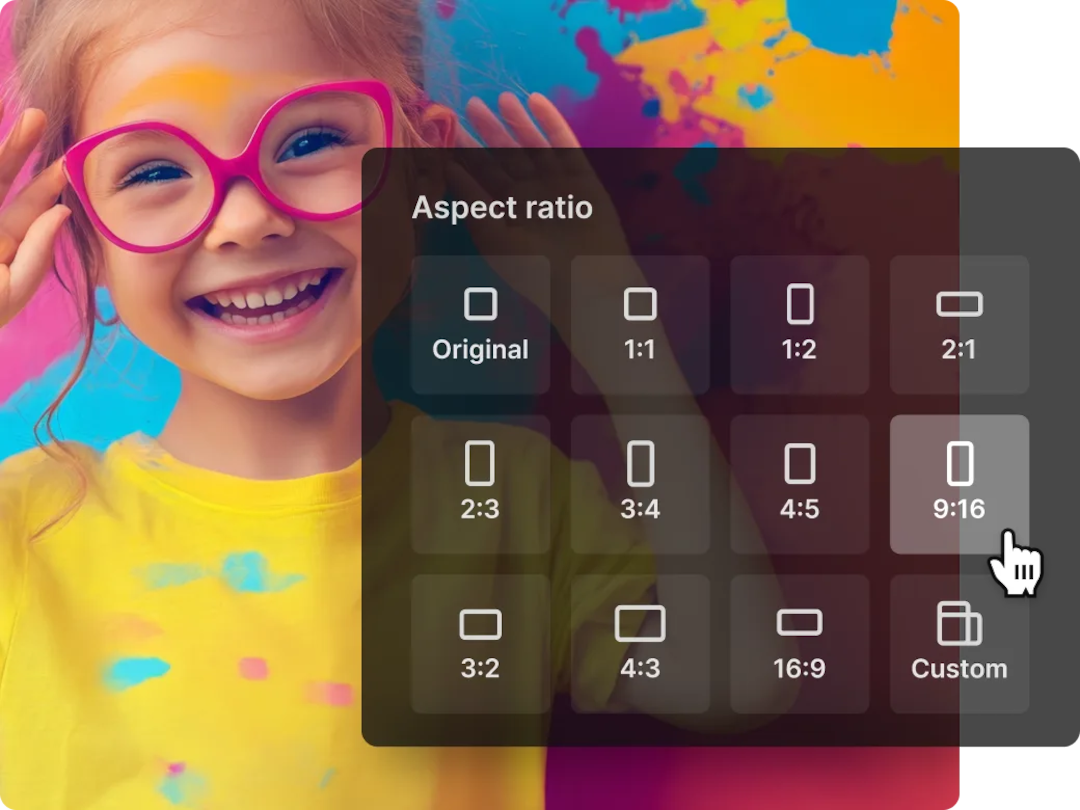
Freepik画像サイズ変更ツールをご紹介します
写真の寸法をさまざまなサイズに調整し、数回のクリックで印刷用やデジタルメディア用の画像を作成しましょう。高品質な写真を最終結果として保存し、時間とストレージを節約できます。
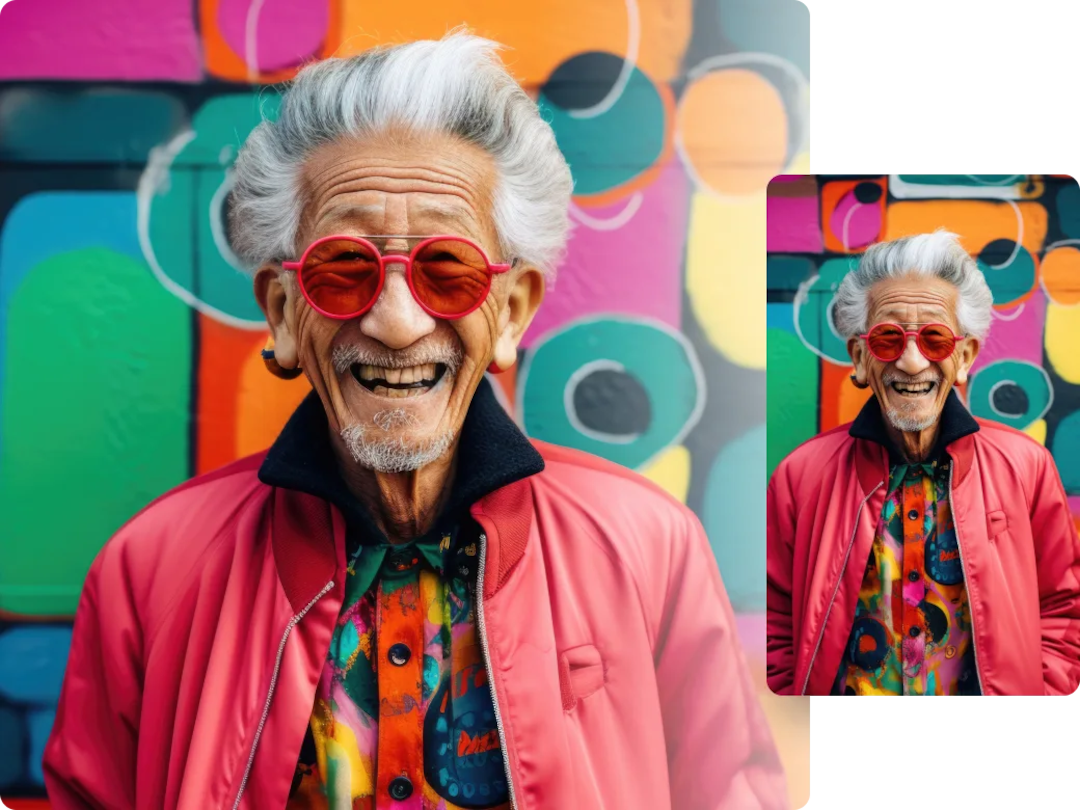
写真を適切なアスペクト比でリサイズしましょう
画像サイズ変更ツールでは、画像を最初に変換したり切り抜いたりする必要なく、アスペクト比や寸法を選択できます。写真をアップロードして、品質を損なうことなく、必要な寸法に簡単に調整しましょう。
画像をリサイズする方法

1. 希望のアスペクト比を設定
縦長、横長、または正方形の画像を選択してください。
2. 画像をアップロード
画像をドラッグ&ドロップしてキャンバスに追加してください。必要に応じて、画像を動かしてフィットさせましょう。空白の部分は画像拡張ツールを使って埋めることができます。
3. ダウンロード
画像をJPG、PNG、またはPDF形式でダウンロードするか、テンプレートやモックアップにエクスポートして作成を続けましょう。
自由な創作活動をさらに加速させるためのツール
近日中に、さらに多くのツールや機能が登場する予定です。それらを誰よりも早く試してみたいという方は Freepik の AI パートナーになりましょう。
創造性の流れを加速させる
こうしたツールによってデザインが簡単かつ飛躍的に向上する様子を目の当たりにしてください
よくあるご質問
- はい!画像のサイズを小さくしても、必ずしも品質が損なわれるわけではありません。常に高品質な画像から始めることをお勧めします。そうすれば、最終的な結果もクリアでシャープなまま保てます。一方、画像を拡大すると、品質が低下する可能性があります。これを防ぐためには、画像の品質を瞬時に向上させることができるアップスケーリングツールなどのツールを使用するのがおすすめです。
- 使用できる形式はJPG、JPEG、PNGです。
- リサイズと画像の切り抜きは異なる目的を持っています。リサイズは画像全体の寸法を変更し、何も切り取ることなく画像を大きくしたり小さくしたりします。これにより、画像のすべての部分がそのまま残り、サイズだけが調整されます。一方、切り抜きは、画像の不要な部分を削除して特定のエリアに焦点を当てるために使用され、主題を強調し、不要な要素を取り除くのに役立ちます。要するに、リサイズは画像全体をそのまま維持しつつサイズを変更し、切り抜きは不要な部分を取り除いて、見える範囲を変更します。
- はい、どのモバイルデバイスでも画像サイズ変更ツールを使用できます。
- はい、もちろんです!写真はトリミングしたり、背景を削除したり、プロンプトを使って新しいAI生成の背景に置き換えたり、画像をアップロードして編集できます。詳しくはAI画像編集ツールのページをご覧ください。
さらに情報が必要な場合はお問い合わせください













